Soluciones para recuperar archivos eliminados en Google Drive
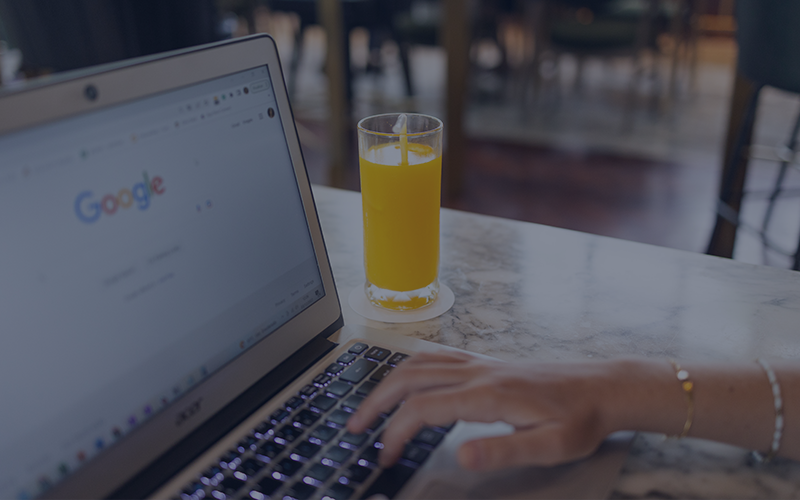
Hace unos días en el blog de ESED hablábamos sobre la seguridad de Google Drive, y vimos que cada vez son más las empresas que deciden utilizar esta aplicación como herramienta de trabajo. Es por eso que hoy quiero profundizar en otro tema relacionado con Google Drive y que de seguro será de ayuda para vosotros. Un consejo práctico que muchos váis a utilizar. Voy a responder a la pregunta: ¿Cómo recuperar archivos borrados de Google Drive?
En realidad, existen varias soluciones, dependiendo cómo haya sido borrado ese archivo. A continuación te las explico.
Métodos para recuperar archivos borrados en Google Drive
Restaura archivos desde la propia papelera de Google Drive
Una vez un archivo es eliminado de alguna de las carpetas de Google Drive, este se va directamente a la papelera de reciclaje de la herramienta.
Desde la papelera, dando clic con el botón derecho encima del archivo se puede restaurar el archivo eliminado. No obstante, este proceso solo se puede hacer hasta 30 días después de haber borrado el documento. Pasado este tiempo, el archivo desaparecerá de la papelera.
Restaura archivos desde la carpeta bin
Los servicios en la nube almacenan automáticamente los archivos eliminados en la carpeta bin del sistema informático durante un tiempo específico para que puedas recuperarlos. Este sería el método a utilizar en caso de que los archivos se hubieran eliminado de la propia papelera de Google Drive.
No obstante, esta solución solo funciona cuando todavía los archivos se encuentran dentro de la carpeta bin. En caso de que hayan superado el tiempo límite de almacenamiento, éstos se perderán también de aquí.
Recupera archivos con la aplicación Vault de Google Apps
Esta aplicación guarda los datos almacenados en: Gmail, Google Drive, Hangouts y Grupos de Google.
De esta manera, en caso de pérdida de información o de algún archivo, se puede restaurar desde la copia de seguridad que genera la aplicación.
Recuperar archivos con la aplicación Recoverit
Se trata de un software de recuperación de archivos, pero este no permite recuperar archivos directamente desde la aplicación de Google Drive, sino que los recupera desde el propio sistema del ordenador.
En caso de que los archivos ya no se encuentren en este, no podrán recuperarse.
Estos métodos de recuperación de información son muy útiles, no obstante, como especialista en seguridad informática, te recomiendo también que realices copias de seguridad en local (en discos duros, por ejemplo) de todos tus archivos y documentos. De esta manera, en caso de pérdida, podrás recuperarlos de forma fácil y rápida, sin la necesidad de instalar ningún software para la recuperación de archivos.
No obstante, es importante tener en cuenta que las copias de seguridad en la nube que ofrecen Google o Microsoft, no son copias propiamente dichas, sino que son opciones de restauración de archivos. Es por eso que, se aconseja trabajar con un servicio que ofrezca copias de seguridad en la nube reales.
Por ejemplo, en ESED, trabajamos tanto en local como en la nube. Nuestra solución de backup en la nube, te permite recuperar copias de seguridad sin límite de tiempo, como pasa con otras soluciones del mercado. Además, trabajamos con la regla 3-2-1 del backup: Guarda al menos 3 copias de tus datos, almacena las copias en 2 soportes distintos y guarda 1 copia de Backup offsite. De esta manera, garantizamos que tus archivos están siempre listos para ser recuperados. Descubre un poco más en este enlace.
Espero que estos consejos te sean de utilidad.
Tal vez te gustaría
Artículos relacionados

Brechas de seguridad más comunes en las empresas y cómo solventarlas
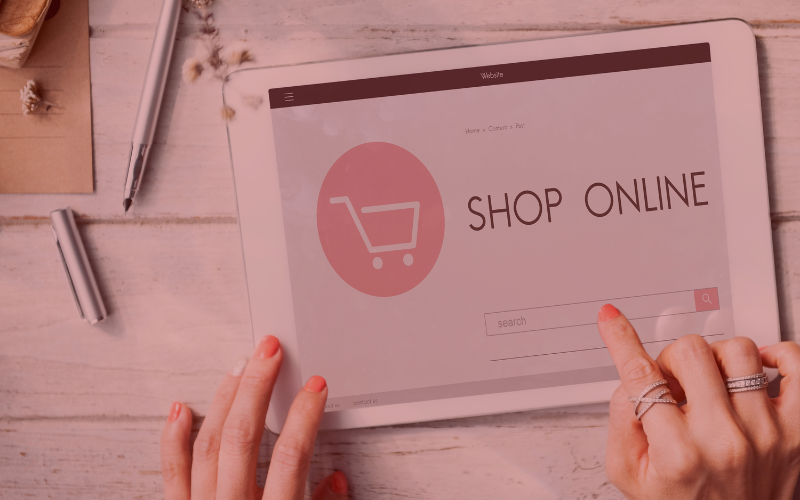
Ciberseguridad en las pasarelas de pago: útil para ventas online



.png?width=262&height=150&name=accio-10-negre%20(1).png)

